닌텐도 스위치 에뮬 yuzu 유주 설치 사용법 젤다 왕눈! prod keys 16.0.2 다운로드
최근 젤다 왕눈 출시로 닌텐도 스위치 에뮬에 관심을 갖고 있는 사람들이 많다. 기기 없이도 펌웨어와 롬파일만 있으면 PC에서 플레이해 볼 수 있다는 게 장점이다. 오늘은 대표적으로 많이 사용하는 yuzu 유즈 설치부터 사용법까지 자세히 알아보겠다.
| 목차 닌텐도 스위치 에뮬 yuzu 유즈 설치 사용법 1. yuzu 다운로드 2. yuzu 설치 3. yuzu 사용법 4. 젤다 왕눈 즐기기 |
yuzu 다운로드

닌텐도 스위치 에뮬 yuzu 다운로드는 github에서 쉽게 다운로드할 수 있다. 버전의 경우 최신 버전인 EA-3588을 다운로드하는 걸 추천한다. 최근 젤다 왕눈 최적화가 되어서 따로 패치를 하지 않아도 30fps를 잘 유지해 주어 플레이하는 데에 지장이 없다. 아래 다운로드 링크 첨부했으니 참고하길 바란다.
Release EA-3588 · pineappleEA/pineapple-src
early-access version 3588
github.com
Releases · pineappleEA/pineapple-src
yuzu Early Access source code. Contribute to pineappleEA/pineapple-src development by creating an account on GitHub.
github.com
yuzu 설치

닌텐도 스위치 에뮬 yuzu 유주는 딱히 설치랄게 없다. 다운로드하면 zip 압축이 되어 있는데, 원하는 위치에 압축을 푼다. 그리고 폴더에 들어가서 [yuzu] 파일을 더블클릭하여 실행한다.
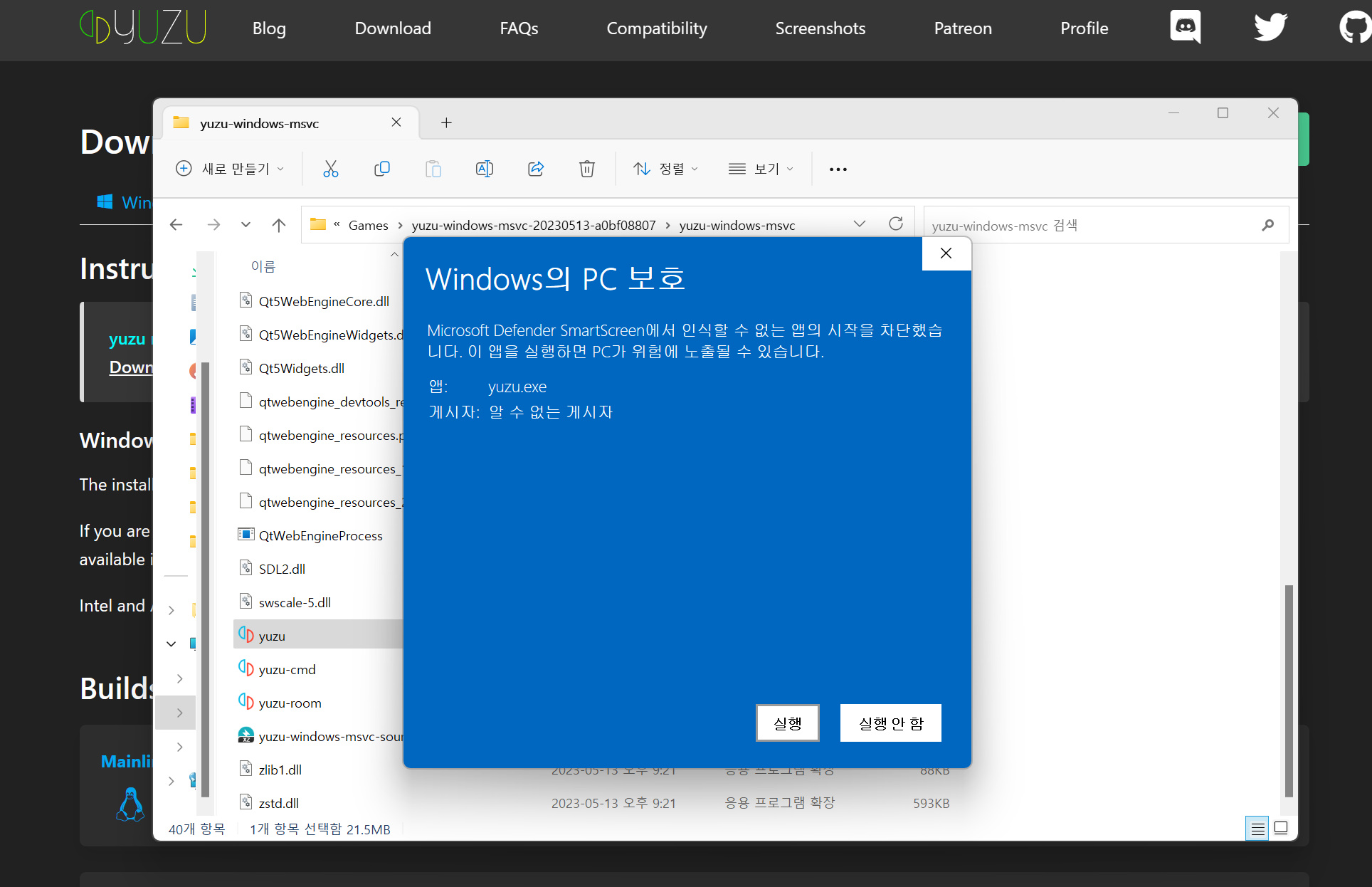
Windows의 PC 보호 - Microsoft Defender SmartScreen에 의한 차단 팝업이 뜰 수 있습니다. 자세히 보기 후 실행을 눌러 실행하도록 하자.

실행이 되면 바로 [암호화 키가 없습니다.]라는 알림창이 뜰 것이다. 이걸 해결하기 위해서 prod keys가 필요하다. prod keys는 닌텐도 스위치에서 추출할 수 있지만, 구글에서 검색해 보면 쉽게 구할 수 있다. 혹시 몰라 파일을 첨부해 두었다.

위쪽 [파일 - yuzu 폴더 열기]를 누르고 keys 폴더를 선택하여 들어간다.

그리고 위에서 받은 pro keys를 keys 폴더에 복사한다. 이제 프로그램을 종료 후 다시 실행해야 완전히 적용된다.
yuzu 사용법
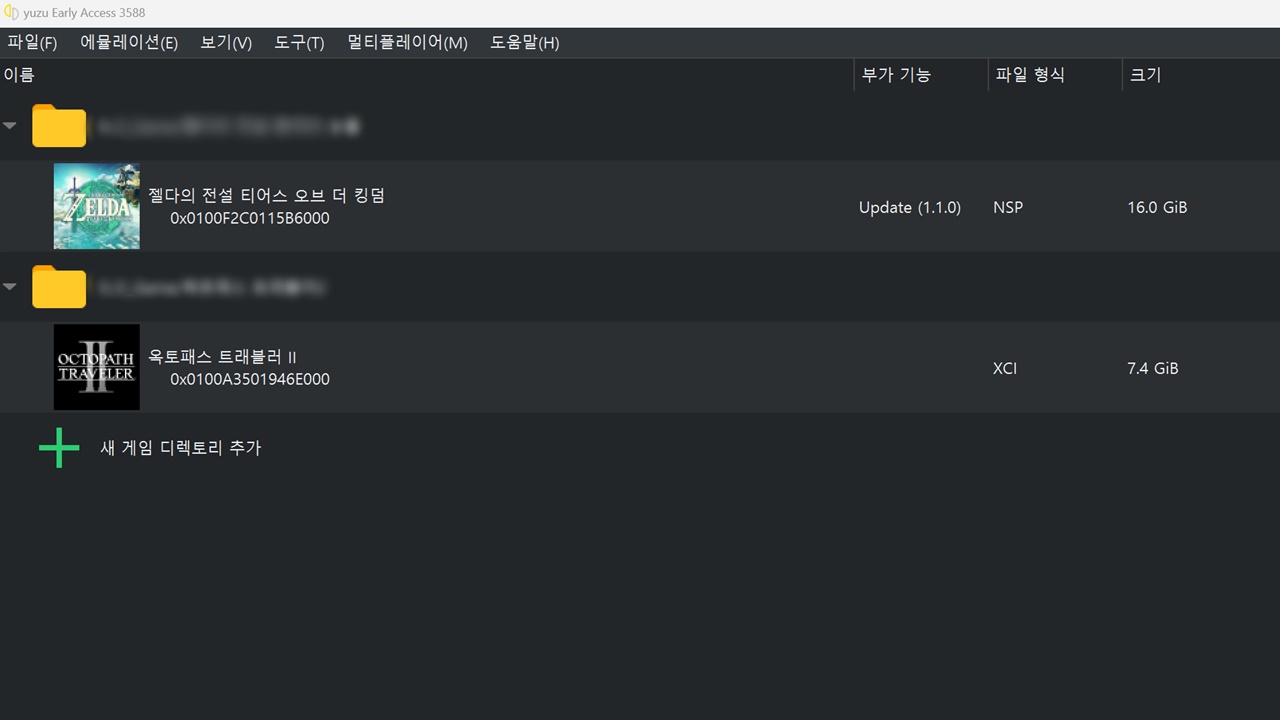
닌텐도 스위치 에뮬 yuzu 유주 사용법도 간단하다. 새 게임 디렉토리 추가를 더블 클릭하여, 게임 롬파일(XCI/NSP)이 있는 폴더를 선택해 열어준다. 그러면 사진에서 보이는 것과 같이 해당 게임 목록이 추가된다. 참고로 pro keys 16.0.2 이상이 아니면 젤다 왕눈이 안 뜨니 참고하자.


롬파일 외에 패치 혹은 DLC를 추가하려면, [파일 - 낸드에 파일 설치]를 눌러서 해당 파일을 열어 설치하면 된다.


게임을 시작하기 전에 [에뮬레이터 - 설정 - 시스템]에 가서 언어와 국가를 한국어/대한민국으로 변경한다.
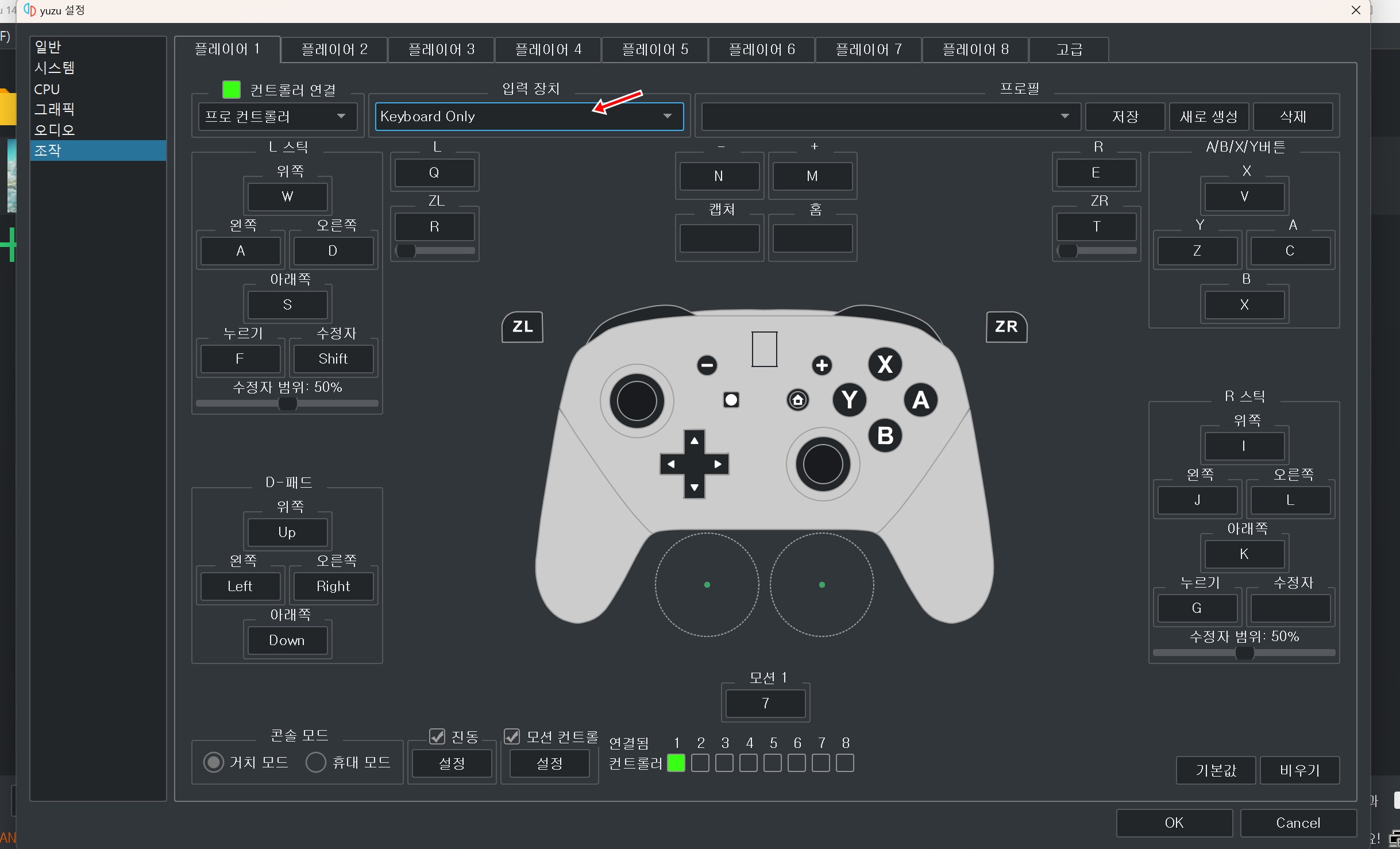
조작 탭에서는 키보드 또는 컨트롤러 설정이 가능하니, 편하게 설정하여 플레이하면 된다.
젤다 왕눈 즐기기
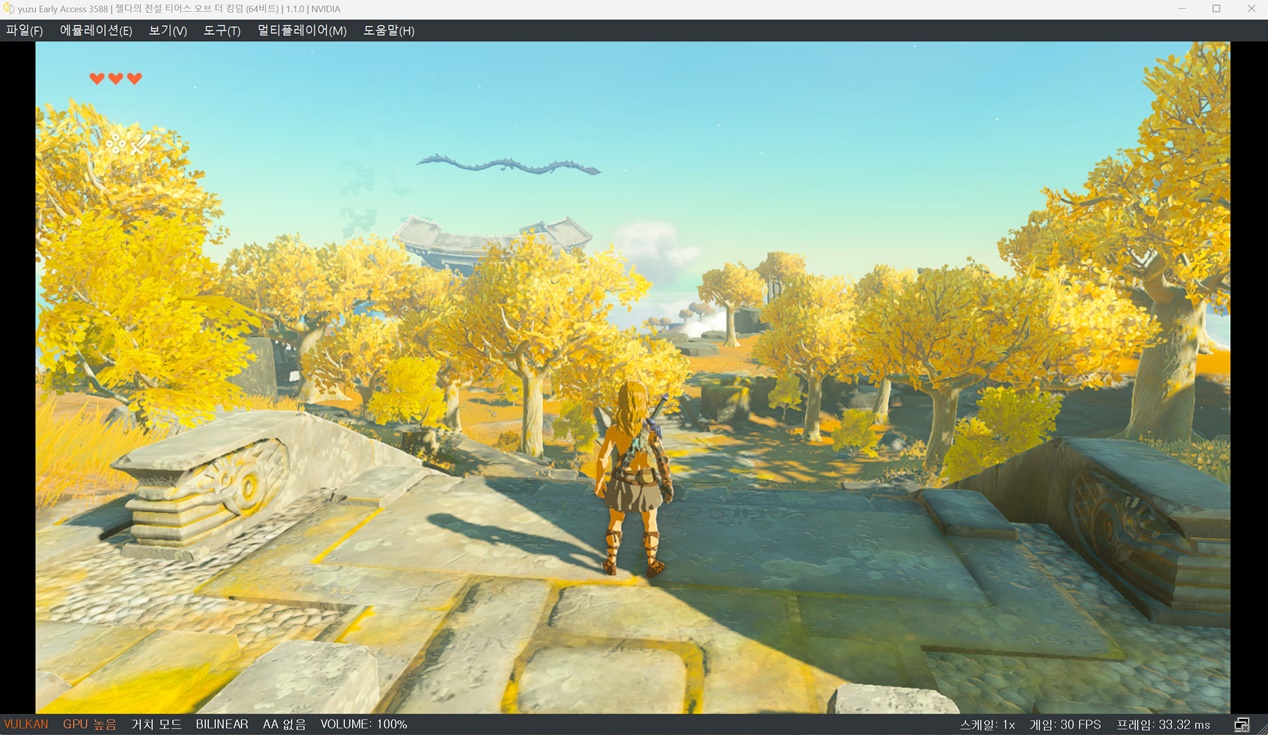
닌텐도 스위치 에뮬 yuzu 유주에서 게임 실행은 게임 항목을 더블 클릭하면 된다. 앞서 언급했듯이, 젤다 왕눈은 EA-3588 버전에서 최적화가 거의 완벽하게 되어서 30fps로 플레이가 가능하다. 참고로 진짜 재미있으니, 꼭 플레이해 보길 바란다.
이제 고민 없이 닌텐도 스위치 에뮬 yuzu 유주로 다양한 스위치 게임들을 즐겨보자. 물론 모든 게임들이 완벽하게 실행되는 건 아니다. 류진스라는 에뮬도 있고, 게임마다 설정도 존재하니 검색하며 플레이하도록 하자.